可变数据打印软件中印刷出血怎么设置
- 格式:doc
- 大小:394.50 KB
- 文档页数:3
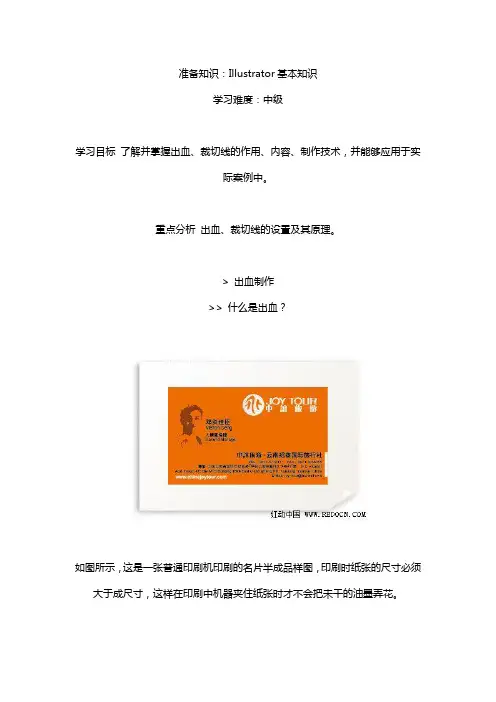
准备知识:Illustrator基本知识学习难度:中级学习目标了解并掌握出血、裁切线的作用、内容、制作技术,并能够应用于实际案例中。
重点分析出血、裁切线的设置及其原理。
> 出血制作>> 什么是出血?如图所示,这是一张普通印刷机印刷的名片半成品样图,印刷时纸张的尺寸必须大于成尺寸,这样在印刷中机器夹住纸张时才不会把未干的油墨弄花。
制作成品时需要把多余部分裁切掉,这个工作由印刷厂的裁切师傅通过操作裁切机来完成。
在实际工作中由于纸张尺寸误差、堆码不齐或裁切师傅操作偏误等原因,裁切通常可能会存在0.5mm左右的误差。
误差的数值或大或小但误差肯定存在,不可能没有误差。
如果在制作电子文件时只按成品尺寸制作,在裁切时如果由于误差而使裁切位置偏向外侧,在成品的边缘就会出现很难看的白边,如图所示左侧出现了白边,这在印刷行业中俗称为“留白”。
有明显留白的印刷品通常都是废品,客户是不会为此付款的,所以必须消除“留白”。
出血就是在电子文件中把处于边缘的图、文向外延展一定的尺寸。
这时如果出现裁切的误差,只要误差值在延展尺寸以内成品中也不会出现“留白”,如图所示名片的左侧尽管裁切时向外侧偏了一些,但延展出去的橙色背景色成功地“消除”了“留白”。
下面本文以名片的四色机印刷输出为案例,详细讲解输出文件的出血制作过程。
> 操作过程STEP01 打开已经完成的设计文件,首先进行背景底色的出血制作。
如果设计中有背景底色,需要把背景底色块的尺寸向四边各延展3mm。
如本例中成品背景尺寸为宽90mm、高55mm,延展后改为宽96mm、高61mm。
制作背景底色出血时需要暂保留原背景图形以方便确定成品背景的位置,所以需要复制原背景。
选择背景色块图形,原位复制并粘帖到后面[Ctrl+C]、[Ctrl+B]。
用[Shift+F8]打开变换面板,把复制后的背景图形尺寸设为宽96mm、高61mm。
延展后的背景色块。
同时选择原背景和出血背景两个图形,并多单击一次原背景图形以保持它在对齐中不会移动。

印刷出血印刷出血是指成品书在裁切的时候,或者是印刷品在裁切的时候裁掉的部分就叫做出血一般的出血设置为3毫米,出血能是印刷中重要的一部分,几乎是和每一种印刷品都是密不可分的,我们在设计时候需要把每一个印刷品的出血值都要设置精细了!那么怎么设置出血呢,下面我们就介绍一下在印刷当中我们怎么样设置出血!印刷出血的设置是根据印刷品的厚度定的,例如普通海报、样本、DM等可以留2-3mm出血。
产品包装箱就要适当调整留大一些,如3层瓦楞箱,出血至少要留4-5mm,5层瓦楞箱就要留8mm-1cm的出血。
为什么留这么大呢??是考虑到板材比较厚折痕时会露出出血以外的颜色,这样产品就不美观了。
印刷中的出血是指加大产品外尺寸的图案,在栽切位加一些图案的延伸,专门给各生产工序在其工艺公差范围内使用,以避免裁切后的成品露白边或裁到内容。
在制做的时候我们就分为设计尺寸和成品尺寸,设计尺寸总是比成品尺寸大,大出来的边是要在印刷后裁切掉的,这个要印出来并裁切掉的部分就称为印刷出血。
出血并不都是3MM,不同产品应分别对待:一、一般彩咭盒(版面尺寸都不是很大,比如电脑小风扇的包装盒):3MM;二、一般单坑彩盒(比如:裱A9、B9、C9、O9、K9、K3等),对裱彩盒(比如:250G灰卡裱300G灰卡):3-5MM;三、双坑彩盒(比如:250G灰卡裱B3+B3):5MM-8MM。
四、咭牌:2-3MM;因为最小双刀位是3-4MM。
要做好"出血"的工艺,必须对印前、中、后工序工艺真正熟悉。
做好没一个印刷品,出血很重要!出血一般都是放在外面,你也可以放在页面的里面,但是你不要忘了,那是出血,不是成品尺寸,所以我建议还是放在页面的外面,这样能识别你成品是多大的.比如大度16开的成品尺寸是210*285的,你就把页面设置成210*285的,然后在页面外边把三毫米出血加出来就行了。
在矢量图软件中设置出血可以利用特定的工具来进行精确的设定,也可以根据辅助线来进行设定出血的范围!在设置完出血的时候,我们的版面文档框最好要和印刷品加出出血的尺寸一样大!任何超过裁切线或进入书槽的图象。

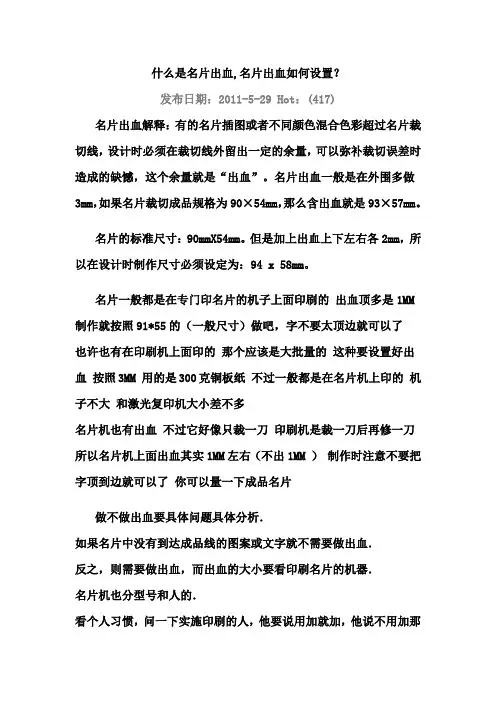
什么是名片出血,名片出血如何设置?
发布日期:2011-5-29 Hot:(417)
名片出血解释:有的名片插图或者不同颜色混合色彩超过名片裁切线,设计时必须在裁切线外留出一定的余量,可以弥补裁切误差时造成的缺憾,这个余量就是“出血”。
名片出血一般是在外围多做
3mm,如果名片裁切成品规格为90×54mm,那么含出血就是93×57mm。
名片的标准尺寸:90mmX54mm。
但是加上出血上下左右各2mm,所以在设计时制作尺寸必须设定为:94 x 58mm。
名片一般都是在专门印名片的机子上面印刷的出血顶多是1MM 制作就按照91*55的(一般尺寸)做吧,字不要太顶边就可以了
也许也有在印刷机上面印的那个应该是大批量的这种要设置好出血按照3MM 用的是300克铜板纸不过一般都是在名片机上印的机子不大和激光复印机大小差不多
名片机也有出血不过它好像只裁一刀印刷机是裁一刀后再修一刀所以名片机上面出血其实1MM左右(不出1MM )制作时注意不要把字顶到边就可以了你可以量一下成品名片
做不做出血要具体问题具体分析.
如果名片中没有到达成品线的图案或文字就不需要做出血.
反之,则需要做出血,而出血的大小要看印刷名片的机器.
名片机也分型号和人的.
看个人习惯,问一下实施印刷的人,他要说用加就加,他说不用加那
就不用加.
如果是上胶印机,那就要加出血(名片中没有到达成品线的图案或文字这种情况除外),一般3mm.
也可以更小,这就要取决于纸张大小或者机刀工人的技术了
本页标签:名片出血出血设置什么是名片出血。

如何调整印刷软件中的颜色和打印参数在现代社会中,印刷品的质量和效果对于各行各业都至关重要。
无论是制作海报、宣传册还是名片,正确调整印刷软件中的颜色和打印参数都是确保最终印刷品质量的关键。
本文将介绍一些调整印刷软件中颜色和打印参数的技巧和方法,帮助读者提升印刷品的质量。
首先,我们来讨论如何调整印刷软件中的颜色。
在印刷过程中,颜色的准确再现对于保持设计的一致性至关重要。
一种常见的方法是使用色彩管理系统(CMS)。
色彩管理系统可以帮助我们校准显示器和打印机之间的颜色差异,以确保最终印刷品的颜色与设计师所期望的一致。
在使用色彩管理系统之前,我们需要先校准显示器。
一种简单的方法是使用校准仪器,如色彩校准仪或显示器校准仪。
这些仪器可以帮助我们调整显示器的亮度、对比度和色彩饱和度,以确保显示器显示的颜色准确无误。
另外,我们还可以通过软件来进行手动调整,例如使用Adobe Photoshop中的色彩校正工具。
一旦我们完成了显示器的校准,接下来就可以调整印刷软件中的颜色设置了。
大多数印刷软件都提供了颜色管理选项,我们可以在其中选择所需的颜色配置文件。
这些配置文件通常是根据不同的打印机、墨水和纸张类型进行优化的,可以确保印刷品的颜色准确再现。
此外,我们还可以根据需要自定义颜色配置文件,以满足特定的印刷需求。
除了颜色管理,调整印刷软件中的打印参数也是非常重要的。
打印参数的设置可以影响印刷品的清晰度、对比度和色彩饱和度等方面。
首先,我们需要选择适当的打印机设置。
在印刷软件中,我们可以选择打印机的分辨率、打印速度和墨水使用量等参数。
一般来说,较高的分辨率可以提供更清晰的图像,但同时也会增加打印时间和墨水消耗。
此外,我们还可以调整打印品的纸张类型和打印质量。
不同的纸张类型对于印刷效果有着不同的影响,例如哑光纸可以提供更柔和的色彩效果,而光面纸则可以提供更鲜艳的色彩效果。
打印质量的设置也可以影响印刷品的效果,例如选择高质量的打印模式可以提升图像的细节和清晰度。

illustrator出血线的用法在Adobe Illustrator中,出血线(bleed line)用于指定设计在印刷中的边界范围。
它表示设计的内容延伸到纸张边缘之外的区域。
当印刷机在切割设计时,出血线会确保设计没有留白或误差。
下面是illustrator中使用出血线的步骤:1. 打开你的设计文件。
2. 在"文件"菜单中选择“新建”或按下快捷键Ctrl+N(Windows)或Command+N(Mac)来创建一个新的文档。
3. 在“新建文档”对话框中,可以设置纸张大小、颜色模式和分辨率等信息。
确保“出血”(Bleed)选项已启用,并输入出血大小(通常是3mm或1/8英寸)。
4. 单击“创建”按钮以创建新的文档。
5. 设计你的内容,确保内容延伸到出血区域之外。
6. 在工具栏中选择"线性渐变工具",然后点击并拖动从页面到出血区域之间的线性渐变。
7. 在“窗口”菜单中选择“样式器”(如果未打开),然后单击“新建样式器”图标以创建一个新的样式器。
8. 在样式器中,单击“添加新属性”图标,然后选择“基本图形”> “轮廓”> “轮廓颜色”。
将颜色设置为红色(或其他醒目的颜色)。
9. 将样式器应用到拖动的线性渐变上。
10. 确保出血线的轮廓颜色设置为此样式器中的颜色。
11. 当设计完成后,保存文件并将其发送给印刷公司时,确保包括出血线的区域。
请注意,实际使用出血线的具体步骤可能会因不同的设计要求和印刷流程而有所不同。
建议在与印刷公司沟通时,了解他们特定的出血线要求和文件提交规范。
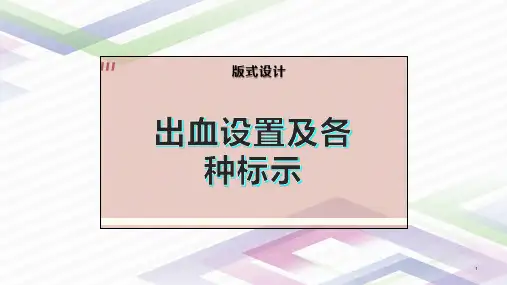

photoshop中如何设置印刷出血线
photoshop中如何设置印刷出血线
无论是海报印刷还是书籍出版都需要进行精细裁剪,以确定最终尺寸或者留白部分,全因在设计之初就设置好了出血线,在PS软件中虽然没有明确出血线的存在,但却可以使用参考线作为参考条件,以下是店铺收集的photoshop中如何设置印刷出血线,欢迎浏览!photoshop中如何设置印刷出血线1
1、文件——新建,设置好文件的长和宽,并记录下来,因为之后要通过长和宽设置出血线的位置
2、视窗——新建参考线
3、设置左边竖直的出血线距离,我设置的是0.3cm
4、重复上述2,3步骤设置右边的`出血线,不过这个时候就要计算一下,用画面的宽减去0.3cm就得到相应的出血线位置
5、以此类推设置好水平方向的出血线
6、最后就可以得到整体的效果。
photoshop中如何设置印刷出血线2
01、首先,我们打开ps软件;然后,我们新建一个参数如图所示20cm*30cm的画布。
02、出血线我们一般设置0.3cm就可以了。
我们新建参考线,先设置垂直方向的出血线。
03、同样的方法,我们可以设置水平方向的出血线。
04、这样,我们就在photoshop中设置好了印刷出血线。

印刷知识初学者必读:详解出血线印刷知识初学者必读:详解出血线很多初学设计或热爱设计的朋友,经常被出血线这一问题困惑。
在这一篇教程中,我将为大家详细的讲解出血线的有关知识。
1. 何为出血线和出血范围要真正理解出血线和出血范围,那么首先要了解印刷物的印刷装订工艺流程。
印刷物由纸张变为装订精美的图册,中间经过了一系列复杂的工艺操作。
下面我简单的为大家描述一下整个印刷装订过程。
首先是设计师对印刷物版面的设计与编排。
也就是我们平时所讲的排版工作。
编排完毕后,会将电子文件出成胶片。
然后上印刷机印刷,印刷时是在整开纸张上印刷的,所以要对印刷内容进行拼版。
拼版工艺有很多要求,在此不多作介绍。
当内容印刷到纸张上后,就要折叠装订成册了,最后用裁纸刀切成标准的开本尺寸。
这时候可以说印刷物就完成了。
这只是个简略的描述,其实中间每个环节都有很多的工艺要求的,有兴趣的朋友可以再阅读其他资料学习。
生活中我们所接触到的印刷物都是采用这个流程。
结合整个印刷装订流程,来看我们这篇教程的中心内容,什么是出血线?我们知道,最后印刷物要通过裁切刀,裁切成标准的尺寸。
但是,裁切时会有误差,不会完全与印刷物的边界对齐。
出血线的作用,是标注出安全的范围,使裁纸刀不会裁切到不应该裁切的内容。
通过下图可以看出出血线与裁切刀的关系。
当裁切刀沿成品尺寸裁切时,由于裁切刀裁切时的精度问题,没有出血的图片很可能留下飞白,造成印刷的失败。
2. 设置出血线的方法随着人们对审美要求的提高,印刷物的内容在设计上变得丰富多彩、精美华丽。
但是无论内容如何,我们可以将印刷物的内容分为两类,一类是到达印刷物边界的图案内容,另一类是不到达边界的内容。
因为是否到达边界,即意味着图案是否要被裁切。
首先我们来看看第一类,到达印刷物边界的图案内容,如何设置出血线。
下面以一幅贺卡作品为例,贺卡表面印满了纹理。
下图是贺卡成品效果。
我们知道,由于误差的原因裁切刀不可能和印刷物边界完全重合,如果底纹只做到了边界位置,切刀要是向外误差了2毫米,那么在印刷物成品的外侧就会产生一条白边,如下图。

印刷中拼版及出血知识拼版与合开我们在工作中不会总是做16K、8K 等等正规开数的印刷品,特别是包装盒、小卡片(合格证)等常常是不合开的,这时候就需要我们在拼版的时候注意尽可能把成品放在合适的纸张开度范围内,以节约成本。
1、下面先介绍正规的拼版以大度16K封面为例:(示范软件:CD8)。
根据印刷的需要(比如数量)以及印刷厂设备的限制8K机、4K机、对开机、全张机的不同,我们拼版的时候也要按实际情况进行不同的调整,一般拼8K或4K就足够用了,因为在对开和全开的印刷机上可以用套晒、拼晒,并通过自翻身或正反印来解决。
示范例中出血边均为3mm。
拼8K版(肩并肩),页面尺寸(如图)、出血边(黄色)、净尺寸(兰色)拼4K版(头对头),页面尺寸(如图)、出血边(黄色)、净尺寸(兰色)2、单页形式的印刷品拼版时中间(垂直中线)拼接部分留6毫米出血边,即每个单页四边均留3mm出血(需要切两刀)。
说明:如果你做的印刷品没有出血的图片、底纹,或完全是一色底纹等,可以按1的方法拼版,中间一刀即可。
3、封套的拼版一般制作的时候,我们习惯把封套连同“舌头”拼在一起,这种做法比较费纸(有一块空白没有利用),但图案连续性好。
还有一种方法是封面归封面,“舌头”单独做,这样做省纸,但多一道“糊工”,即在成品时多刮一次胶(或多贴一道双面胶带)。
4、包装盒拼版一般大包装盒(超过8K的)不用拼版,直接交印刷厂套晒就可以了。
下面简单介绍一下小包装的拼版。
尽量在合开的前提下,把拼版工作做到最紧凑,但包装盒牵涉的后道工艺比较多,轧盒(切出边缘并压折痕线)是最关键的,这时需要注意拼版时最近的两个边线间距不小于3mm,否则在排刀版的时候会很麻烦,以至于影响产品质量。
当你完成拼版后(经客户签样同意),最好能出一份原大的刀版胶片,以方便印刷厂排刀。
5、吊牌类卡片及不干胶等很烦人的东西。
不过没什么难度,要细心,计算好尺寸。
分三类:(1) 一刀切(不出血),与名片类似,整体最外边缘需要出血;(2) 两刀切(含出血)(3) 轧盒、打孔、圆角(需要排刀版,拼法同2)(4) 混拼类,在需要数量成比例的情况下,可以在合开版面内混拼。

印刷出⾎印刷出⾎印刷出⾎是指成品书在裁切的时候,或者是印刷品在裁切的时候裁掉的部分就叫做出⾎⼀般的出⾎设置为3毫⽶,出⾎能是印刷中重要的⼀部分,⼏乎是和每⼀种印刷品都是密不可分的,我们在设计时候需要把每⼀个印刷品的出⾎值都要设置精细了!那么怎么设置出⾎呢,下⾯我们就介绍⼀下在印刷当中我们怎么样设置出⾎!印刷出⾎的设置是根据印刷品的厚度定的,例如普通海报、样本、DM等可以留2-3mm出⾎。
产品包装箱就要适当调整留⼤⼀些,如3层⽡楞箱,出⾎⾄少要留4-5mm,5层⽡楞箱就要留8mm-1cm的出⾎。
为什么留这么⼤呢??是考虑到板材⽐较厚折痕时会露出出⾎以外的颜⾊,这样产品就不美观了。
印刷中的出⾎是指加⼤产品外尺⼨的图案,在栽切位加⼀些图案的延伸,专门给各⽣产⼯序在其⼯艺公差范围内使⽤,以避免裁切后的成品露⽩边或裁到内容。
在制做的时候我们就分为设计尺⼨和成品尺⼨,设计尺⼨总是⽐成品尺⼨⼤,⼤出来的边是要在印刷后裁切掉的,这个要印出来并裁切掉的部分就称为印刷出⾎。
出⾎并不都是3MM,不同产品应分别对待:⼀、⼀般彩咭盒(版⾯尺⼨都不是很⼤,⽐如电脑⼩风扇的包装盒):3MM;⼆、⼀般单坑彩盒(⽐如:裱A9、B9、C9、O9、K9、K3等),对裱彩盒(⽐如:250G灰卡裱300G灰卡):3-5MM;三、双坑彩盒(⽐如:250G灰卡裱B3+B3):5MM-8MM。
四、咭牌:2-3MM;因为最⼩双⼑位是3-4MM。
要做好"出⾎"的⼯艺,必须对印前、中、后⼯序⼯艺真正熟悉。
做好没⼀个印刷品,出⾎很重要!出⾎⼀般都是放在外⾯,你也可以放在页⾯的⾥⾯,但是你不要忘了,那是出⾎,不是成品尺⼨,所以我建议还是放在页⾯的外⾯,这样能识别你成品是多⼤的.⽐如⼤度16开的成品尺⼨是210*285的,你就把页⾯设置成210*285的,然后在页⾯外边把三毫⽶出⾎加出来就⾏了。
在⽮量图软件中设置出⾎可以利⽤特定的⼯具来进⾏精确的设定,也可以根据辅助线来进⾏设定出⾎的范围!在设置完出⾎的时候,我们的版⾯⽂档框最好要和印刷品加出出⾎的尺⼨⼀样⼤!任何超过裁切线或进⼊书槽的图象。
浅谈海报、宣传单、企业画册、纸盒、封套等在设计过程中出血的设置在实际的印刷过程中,我们经常看到一些客户的印刷设计稿件实际上并不符合印刷要求,刨去对印刷色彩及印刷工艺等的要求,这里仅对印刷文件中设计师作品的出血给出几点说明,希望能帮助到设计师及时准确地定义好文档出血以避免后期印刷过程中不必要的麻烦。
出血(die cut):指印刷时为保留画面有效内容预留出的方便裁切的部分。
通常来讲,出血位内容一般是设计作品背景的延伸,主要是为了方便印后加工人员对印刷品的裁切。
通常我们对印刷品出血位的要求是3mm,同时建议设计内容距离成品线内容至少3mm以防止裁切机在裁切过程中因“飘刀”而裁切到设计内容(主要是为了避免裁切到设计中要保留的文字)。
飘刀:印后加工过程中由于裁切机及人员操作的问题而引起的未能沿成品线裁切,而是向内或向外偏移了越1mm的位置进行了裁切。
有些人可能认为既然是要裁切掉的部分留白就好了。
其实这种理解是不对的,在裁切过程中由于机器设备及人员操作的问题,我们很难控制裁切机恰巧沿着印刷成品外的白边裁切,如果此时设计作品的出血是以空白内容补足,那么由于“飘刀”等原因极有可能在印刷成品上留白或裁切到设计内容,这显然是不合适的。
单页类印刷品一般专业性较强的设计软件如InDesign在创建文档的时候会有专门设置出血的选项,但是对于Photoshop这类专业性不是太强的设计软件就需要我们在设计之初建立好合适的参考线来辅助设计了。
下面以大度十六开(A4,210x285mm)的设计参考线为例详细讲解下各参考线的设置及作用。
画册类印刷品对于单页印刷品(宣传单、折扣券、海报等只有正反面无需装订的印刷品)的设计基本上按照上述方法建立合适的参考线即可。
但是对于画册类需要装订的印刷品来说,除了对文章四周的出血要求外我们还特别对“钉口”、“胶口”等位置有特殊要求。
钉口:指在骑钉装订过程中铁钉的装订位置。
考虑到装订完成后钉口处图文内容的显示效果,我们建议钉口两侧文字内容应距离装订线至少5mm为宜。
印刷设计必懂知识03:印刷出血尺寸意思内容提要:这是印刷设计必懂知识系列教程第三篇,从印刷和软件两个角度来讲解了印刷出血是什么意思等相关知识.刚接触设计印刷这块儿,我们会遇到很多的专业术语,比如印刷出血是什么意思,出血尺寸是什么意思,你知道吗?1. 何谓出血出血是一个常用的印刷术语,为了避免裁切或者折边后的成品露白边或裁到内容,在裁切和折边位对图案或色块进行延伸,使设计尺寸比成品尺寸大,这个大出来的部分就称为出血,如图1。
2. 如何设置出血1)书籍封面出血设置平面设计中出血的设置就是页面四周凡有颜色的色块都要向外扩大3mm。
以大度16开(210 mm×285 mm)书脊厚度为20mm的展开尺寸为例,其展开尺寸为440mm×285 mm,如果整个封面都需要印刷颜色,那么其设计尺寸应该为446mm×291mm,印刷厂在裁切时,钢刀会自动向内收3 mm裁切出成品,如图2所示。
如果封面只有右侧局部需要印刷颜色,其他部分是白色,那么只需要在封面的右侧保留出血位,如图3所示,同理,如果只有页面的上侧、下侧或者左侧需要齐边印刷颜色,那么只需要留出该边的出血位3mm即可。
2)包装盒出血设置如果包装盒的封底、防尘翼和上面的粘帖翼是白色的,这些地方不印刷油墨,所以,出血可以不用留到盒子的边缘,只需要在印刷油墨的区域留出3mm的出血,如图4所示。
3)软件中设置出血的方法假定设计成品尺寸为A4大小的宣传单页,下面列举Adobe公司几款常用的软件设置出血的方法:Photoshop CS5:客户需要做A4纸张大小的宣传页,成品尺寸为210 mm×297 mm,所以设计尺寸应该长宽各加6mm,设计尺寸应该设置为216 mm×303 mm,如图5新建面板。
Illustrator CS5:在Adobe Illustrator CS5中出血的设置和Photoshop CS5不一样,在Illustrator CS5软件的新建文档窗口中直接在“出血”一栏中输入出血数值即可,如图6。
PS印刷出血线格式设置方法是什么很多时候我们在一些图纸或者海报中会用到出血线,在PS 软件中虽然没有明确出血线的存在,但却可以使用参考线作为参考条件,详情见下文PS印刷出血线格式设置方法。
PS印刷出血线格式设置方法:1、文件新建,设置好文件的长和宽,并记录下来,因为之后要通过长和宽设置出血线的位置;2、视窗新建参考线;3、设置左边竖直的出血线距离,我设置的是0.3CM ;4、重复上述2,3步骤设置右边的出血线,不过这个时候就要计算一下画面宽度(Alt+Ctrl+I可以看到),减去0.3CM就得到相应的出血线位置;5、以此类推设置好水平方向的出血线;6、最后就可以得到整体的效果图。
出血线其实只是印刷裁剪位置的说法,在PS软件中可以使用参考线,也可以使用矩形边框,设计在你,随心所欲。
以上关于PS印刷出血线格式设置的方法到此为止,如果用户拉错了参考线,可以按下Ctrl键,将光标移动到该错误参考线上按住单击拖动到画面以外即可删除参考线。
补充:ps工具箱常用快捷键技巧矩形、椭圆选框工具【M】移动工具【V】套索、多边形套索、磁性套索【L】魔棒工具【W】裁剪工具【C】切片工具、切片选择工具【K】喷枪工具【J】画笔工具、铅笔工具【B】像皮图章、图案图章【S】历史画笔工具、艺术历史画笔【Y】像皮擦、背景擦除、魔术像皮擦【E】渐变工具、油漆桶工具【G】模糊、锐化、涂抹工具【R】减淡、加深、海棉工具【O】路径选择工具、直接选取工具【A】文字工具【T】钢笔、自由钢笔【P】矩形、圆边矩形、椭圆、多边形、直线【U】写字板、声音注释【N】吸管、颜色取样器、度量工具【I】抓手工具【H】缩放工具【Z】默认前景色和背景色【D】切换前景色和背景色【X】切换标准模式和快速蒙板模式【Q】标准屏幕模式、带有菜单栏的全屏模式、全屏模式【F】跳到ImageReady3.0中【Ctrl】+【Shift】+【M】临时使用移动工具【Ctrl】临时使用吸色工具【Alt】临时使用抓手工具【空格】快速输入工具选项(当前工具选项面板中至少有一个可调节数字) 【0】至【9】循环选择画笔【[】或【]】建立新渐变(在渐变编辑器中) 【Ctrl】+【N】相关阅读:ps入门实用技巧第一项:图片的移动ctrl+滚轮页面左右移动。
印刷类制作文件时的出血方法:印刷术语“出血位”又称“出穴位”。
其作用主要是保护成品裁切时,有色彩的地方在非故意的情况下,做到色彩完全覆盖到要表达的地方。
举个例子:想要剪下一张印在白纸上的实心圆圈,如果大家按圆圈的边缘剪,不管多认真,这样剪出的黑色圆圈会带一点未剪干净的白纸,且不管剪得圆不圆,只要是黑色圆圈上留下的那点白边会让人重感到不是太舒服。
有什么方法保证让谁剪出的圆圈都不带白边吗,其实很简单,就是作这实心圆圈时,将色彩的界线稍微溢出,也就是加大。
这样就为不会留下白边增加了一分保险。
实际工作中,例子中的圆圈就可能是各种形状的包装展开图形,例子中的黑色也会是其它颜色。
统一出血位尺寸的好处:1.制作出来的稿件不用设计者亲自去印刷厂告诉他们该如何如何裁切。
只需将成品尺寸在文件内标明即可。
2.作稿时只要是将色彩溢出到相关的出血尺寸就行了,这样裁减时不会漏白边。
名片的出血尺寸:每边多加1MM如:成品尺寸为90X54MM的名片,制作文件则为92X56MM。
其中92=1+90+156=1+54+1单页:每边多加3MM如:成品尺寸为210X285MM的单页,制作文件则为216X297MM。
其中216=3+210+3291=3+285+3样本:骑马钉装不用加书脊位置如:成品尺寸为210X285MM的样本,制作文件为426X291MM,其中216=3+210+3291=3+285+3胶装封面封底则要加书脊位置如:成品尺寸为210X285MM的样本,制作文件为426+书脊位置+291MM其中216=3+210+3291=3+285+3 书脊位置则按照内页的厚度和张数来预留。
PS出血怎么设置出血是一个常用的印刷术语,印刷中的出血是指加大产品外尺寸的图案,在裁切位加一些图案的延伸,专门给各生产工序在其工艺公差范围内使用,以避免裁切后的成品露白边或裁到内容在制做的时候我们就分为设计尺寸和成品尺寸,设计尺寸总是比成品尺寸大,大出来的边是要在印刷后裁切掉的,这个要印出来并裁切掉的部分就称为出血或出血位。
通常出血位的标准尺寸为3mm,就是沿实际尺寸加大3mm的边这种边按尺寸内颜色的自然扩大就最为理想注意出血有时候并不一定是3MM,3MM为常用印刷标准出血位,针对不同的工艺有不同的要求比如我给客户做的折页一般只出到2mm,报纸只需添加角线就可以了。
平面设计出血就是纸张四周凡有颜色的地方都要向外扩大3个毫米。
以大度16开为例,成品尺寸为210 X 285 MM,制作稿就要做成216 X 291MM,如果刚好做成成品大小,切钢刀时就可能出现白边,因此在制作时就要求出血,印刷厂在给成品切钢刀时会自动向内收3MM。
为防止出现白边,图像大小做成21.6x29.1合适。
一、字体问题①某些字体库描述方法不同,笔画交叠部分输出后会出透叠,要小心!②包含中英文特殊字符的段落文本容易出问题,如“■,@,★,○”等。
③使用新标准的GBK 字库来解决偏僻字丢失的问题。
④笔画太细的字体,最好不要使用多于3色的混叠,如(C10 M30 Y80)等,同理,也不适用于深色底反白色字。
避免不了的状况下,需要给反白字勾边,适用底色近似色或者某一印刷单色(通常是黑K)。
二、渐变的问题①常见的问题是这样:如红色→黑色的渐变,设置错误:(M100→K100)中间会很难看!正确的设置应该是这样:(M100 → M100 K100)仔细分析一下就明白了,其他情况类推。
②透明渐变,是适用于网络图形的办法,灰度图也可,但完稿输出不可以,因为其空间混合模式为RGB,屏幕混合色彩同印刷CMYK 差异太大,切切注意。
③黑色部分的渐变不要太低阶,如5% 黑色,由于输出时有黑色叠印选项,低于10%的黑色通常使用的替代而不是叠印,导致出问题,同样,使用纯浅色黑也要小心。
印刷软件中常见的数据处理问题及解决方法在印刷行业中,印刷软件起到了至关重要的作用,它能够提高生产效率、减少错误和损失。
然而,由于印刷软件的复杂性和多样性,常常会出现一些数据处理问题。
本文将介绍一些常见的问题,并提供解决方法。
一、数据格式不兼容在印刷软件中,不同的软件可能使用不同的数据格式,导致数据无法正常导入或导出。
这种情况下,我们可以使用数据转换工具来解决问题。
数据转换工具可以将不同格式的数据转换为印刷软件所需的格式,从而实现数据的正常传输和处理。
二、数据丢失或损坏在数据处理过程中,可能会出现数据丢失或损坏的情况。
这可能是由于网络传输错误、软件故障或人为操作失误引起的。
为了解决这个问题,我们可以定期备份数据,并在处理数据之前进行数据校验。
此外,使用可靠的网络连接和稳定的电源供应也可以减少数据丢失和损坏的风险。
三、数据重复或重叠在印刷软件中,有时会出现数据重复或重叠的问题。
这可能是由于数据输入错误或软件设置不当引起的。
为了解决这个问题,我们可以在数据输入之前进行数据验证,确保数据的准确性和完整性。
此外,合理设置软件参数和使用合适的模板也可以避免数据重复或重叠的问题。
四、数据格式错误在印刷软件中,数据格式错误可能会导致印刷效果不理想或无法正常输出。
为了解决这个问题,我们可以使用数据校验工具来检查数据格式是否符合要求。
此外,与印刷软件供应商或专业人士进行沟通和咨询也是解决数据格式错误的有效方法。
五、数据安全问题在处理印刷数据时,数据安全是一个非常重要的问题。
泄露客户信息或商业机密可能会对企业造成严重的损失。
为了解决这个问题,我们可以采取一系列措施来保护数据的安全性,例如加密数据、限制数据访问权限、定期更新软件和使用防病毒软件等。
六、数据处理速度慢在处理大量数据时,印刷软件可能会出现处理速度慢的问题。
为了提高处理速度,我们可以优化软件设置和硬件配置,例如增加内存、升级处理器和优化数据库等。
此外,合理规划数据处理流程和使用高效的算法也可以提高处理速度。
印刷出血是印刷行业用的词语,又叫“出血”、“出血位”、“初削”,可变数据打印软件导入背景图设计标签的时候设置印刷出血,可以使导入的背景图在裁切位置向外延伸一部分,以避免裁切后的成品标签露白边或裁到标签数据。
那么,可变数据打印软件中印刷出血是如何设置呢?
在可变数据打印软件新建一个标签,以A4纸为例,设置行列,上下左右边距,标签水平间距和垂直间距都设置成10mm
然后勾选“背景图片”,通过“浏览”添加背景图,一般可变数据打印软件支持PDF矢量图,以及普通的位图,像jpg、png、gif、tif、bmp。
当然也可以再可变数据软件中设置纯色的背景色。
勾选“打印背景”。
“出血”值设置成3mm。
为了方便看到印刷出血效果,边线设置成“轮廓线”。
设置完成之后我们在可变数据打印软件中打印预览看一下效果,然后再把印刷“出血”值设置成0,对比一下效果。
以上就是在可变数据软件设置印刷出血的方法,而且通过对比可以看出,设置印刷出血,背景图明显在裁切线之外有延伸,这样在裁剪的时候就不用担心成品标签会出现白边或者裁剪到标签内容的情况。